
هل ترغب في نقل مدونة بلوجر الخاصة بنطاقك المخصص إلى ووردبريس بالكامل وبسهولة كبيرة؟ أنت في المكان الصحيح.
في هذا البرنامج التعليمي، سأرشدك خطوة بخطوة حول كيفية ترحيل مدونة بلوجر الخاصة بنطاقك المخصص إلى ووردبريس ، منصة التدوين النهائية.
لا يهم ما إذا كنت خبيرًا أو مبتدئًا، فهذا الدليل مخصص للجميع. يمكن لأي شخص ليس لديه أي معرفة حول ووردبريس أن يقوم بسهولة بترحيل مدونة بلوجر للنطاق المخصص الخاص به إلى ووردبريس .
كما تعلم أن بلوجر عبارة عن منصة مجانية للتدوين، مدعومة من Google. عند إنشاء مدونة على بلوجر ، فإنها تمنحك نطاقًا فرعيًا هو "blogspot.com". قبل بضع سنوات، قدمت بلوجر ميزة جديدة لتمكين مستخدمي بلوجر من إعادة توجيه نطاقهم الفرعي إلى نطاق مخصص، لأن المدونة ذات النطاق المخصص تبدو دائمًا احترافية.
ستقوم عملية الترحيل باستيراد الأشياء التالية من بلوجر إلى ووردبريس :
- دعامات
- تعليقات
- تسميات
- الوسائط(الصور)
- الروابط الدائمة (عناوين URL للنشر)
- المؤلفون
- خلاصات RSS
تذكر أن ووردبريس لا يتوافق مع سمات بلوجر ، ولن تقوم عملية الاستيراد باستيراد سمة بلوجر الخاصة بك إلى ووردبريس . يتعين عليك استخدام موضوع جديد لمدونتك على ووردبريس .
بالإضافة إلى سمات بلوجر ، لا تؤدي عملية الاستيراد إلى استيراد صفحات وعناصر واجهة المستخدم إلى ووردبريس . يجب عليك إنشاء صفحات يدويًا في ووردبريس ونسخ محتواها من بلوجر . تحتوي كل مدونة على عدد قليل من الصفحات، مثل معلومات عنا، وسياسة الخصوصية، اتصل بنا، وما إلى ذلك، لذلك ليس من المهم إضافة صفحات يدويًا على ووردبريس .
متعلق ب:
إذا كنت تريد ترحيل مدونتك على بلوجر باستخدام نطاق “.blogspot.com” إلى ووردبريس ، فاقرأ هذا البرنامج التعليمي:
سيتم تغطية المواضيع التالية في هذا البرنامج التعليمي، اتبعها بالتسلسل.
- المجال المخصص واستضافة المواقع
- تصدير محتوى مدون
- حذف CNAME & السجلات
- حذف النطاق المخصص في بلوجر
- تثبيت ووردبريس
- استيراد محتوى بلوجر إلى WordPress
- تكوين إعدادات الروابط الدائمة
- البرنامج النصي للبزاقات غير المتطابقة
- استيراد صور بلوجر بالكامل
- إعادة توجيه عناوين URL في بلوجر تنتهي بـ "؟m=1"
- إعادة توجيه خلاصات RSS
- هل يمكنك حذف مدونة بلوجر بعد الترحيل؟
- ثيمات ووردبريس احترافية
01. المجال المخصص واستضافة المواقع
في عملية الترحيل، يجب عليك استخدام نفس النطاق المخصص الذي استخدمته لإعادة توجيه مدونة بلوجر الخاصة بك. إذا لم تكن قد اشتريت استضافة ويب لهذا النطاق المخصص بعد، فتفضل بزيارة مسجل النطاق الخاص بك (شركة الاستضافة) وشراء استضافة الويب.
مسجل النطاق هو شركة الاستضافة التي اشتريت منها المجال الخاص بك. بعض النطاقات وشركات الاستضافة المشهورة هي Namecheap وBluehost , Hostgator، GoDaddy، Siteground، وما إلى ذلك.
بمجرد شراء استضافة الويب، سوف تحصل على رابط حساب cPanel الخاص بك وبيانات الاعتماد. حساب cPanel هو المكان الذي تقوم فيه بتثبيت ووردبريس وإنشاء حسابات البريد الإلكتروني وإدارة النطاقات وإنشاء & إدارة قواعد البيانات، وعرض استخدام الموارد، والتحكم في جميع أنشطة موقع الويب الخاص بك، والمزيد.
إذا كان مسجل النطاق الخاص بك هو Namecheap، فيمكنك متابعة هذا البرنامج التعليمي لمعرفة كيفية شراء النطاق واستضافة الويب:
02. تصدير محتوى المدون
في هذا القسم، سأرشدك إلى كيفية تصدير محتوى بلوجر الخاص بك. يتم التصدير على بلوجر عن طريق أخذ نسخة احتياطية من المحتوى الخاص بك.
- تسجيل الدخول إلى حسابك في بلوجر.
- انقر على "الإعدادات" من الشريط الجانبي.
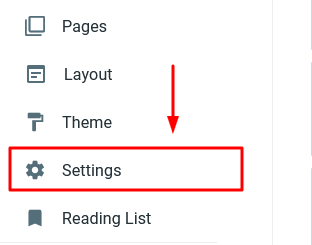
- قم بالتمرير لأسفل إلى قسم "إدارة المدونة" وانقر على القسم "نسخ المحتوى احتياطيًا".
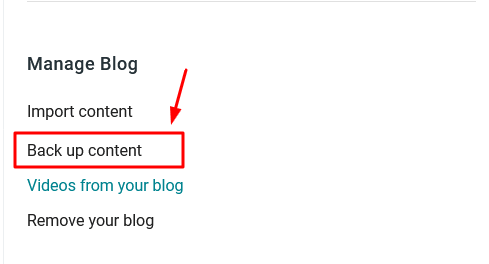
- سيطلب منك مربع منبثق "نسخ المحتوى احتياطيًا"، انقر فوق "تنزيل" لحفظ النسخة الاحتياطية على جهاز الكمبيوتر الخاص بك.< /أ>
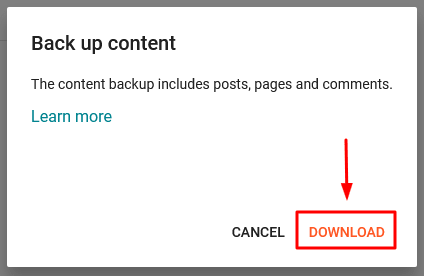
- اختر “حفظ الملف”.
- انقر فوق الزر "موافق".
- احفظ النسخة الاحتياطية على جهاز الكمبيوتر الخاص بك. يقوم بلوجر بحفظ النسخة الاحتياطية في ملف XML. يحتوي الاسم على كلمة "blog" والتاريخ الحالي مثل "blog-07-12-2021.xml".
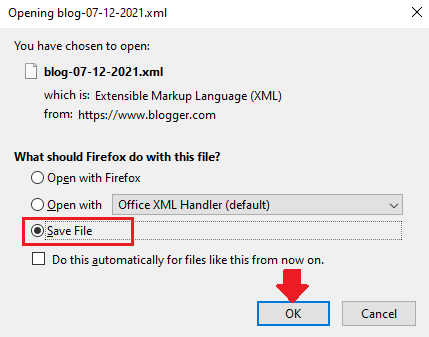
03. حذف CNAME & السجلات
في هذا القسم، سأرشدك حول كيفية تحديد وحذف ملفات CNAME & سجلات من إعدادات DNS الخاصة بنطاقك.
عند إعادة توجيه مدونة بلوجر الخاصة بك إلى مجال مخصص، يطلب منك بلوجر إضافة سجلي CNAME إلى ملف منطقة DNS أو إعدادات DNS الخاصة بنطاقك. هناك سببان لذلك (1) للتحقق من أنك مالك النطاق المخصص (2 ) لتعيين نطاق بلوجر الخاص بك إلى نطاقك المخصص.
تتم إضافة سجلات A في إعدادات DNS لإعادة توجيه النطاق المخصص إلى "www".
فيما يلي تلك السجلات الأربعة A:
- @ 3600 في 216.239.32.21
- @ 3600 في 216.239.34.21
- @ 3600 في 216.239.36.21
- @ 3600 في 216.239.38.21
يجب أن يكون لديك استدعاء، والآن حان الوقت لحذف سجلات CNAME وA لأنك لم تعد بحاجة إليها.
اتبع الخطوات لحذف CNAME وسجلات A من DNS Zone Editor على حساب cPanel الخاص بك.
- قم بتسجيل الدخول إلى cPanel حسابك. يتم توفير الرابط لحساب cPanel واسم المستخدم وكلمة المرور لك بواسطة موفر استضافة الويب الخاص بك.
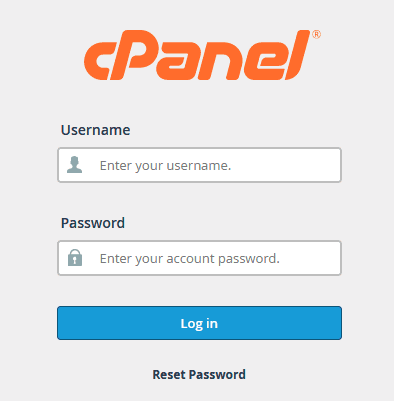
- ضمن قسم المجالات ، انقر فوق "محرر المنطقة“.
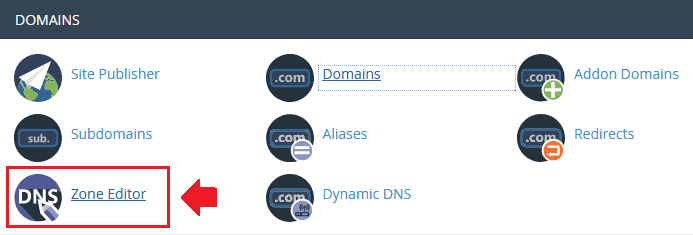
- انقر فوق الزر "إدارة".
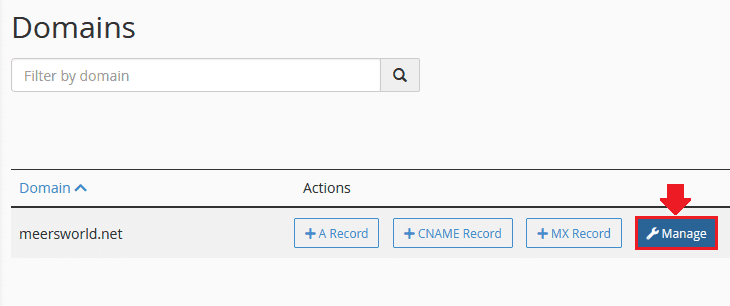
- احذف كلا من سجلات CNAME. سجل CNAME الأول هو ["www"، "ghs.google.com"]، وهو نفس الشيء بالنسبة للجميع. سيكون سجل CNAME الثاني مثل ["xcvnyreu", "gv-hjyrfkllkj.googlehosted.com"]، وهو فريد لكل مستخدم، ولكن يمكنك الحكم من الجزء الأخير منه "googlehosted.com"، وهو نفس الشيء بالنسبة للجميع.
- إذا كنت قد أضفت 4 سجلات A كما ذكرت أعلاه، فاحذفها أيضًا. تذكر أنه لا يقوم الجميع بإضافة سجلات A أثناء عملية "إعادة توجيه بلوجر إلى النطاق المخصص"، لذا إذا لم تجد سجلات A، فلا تقلق .
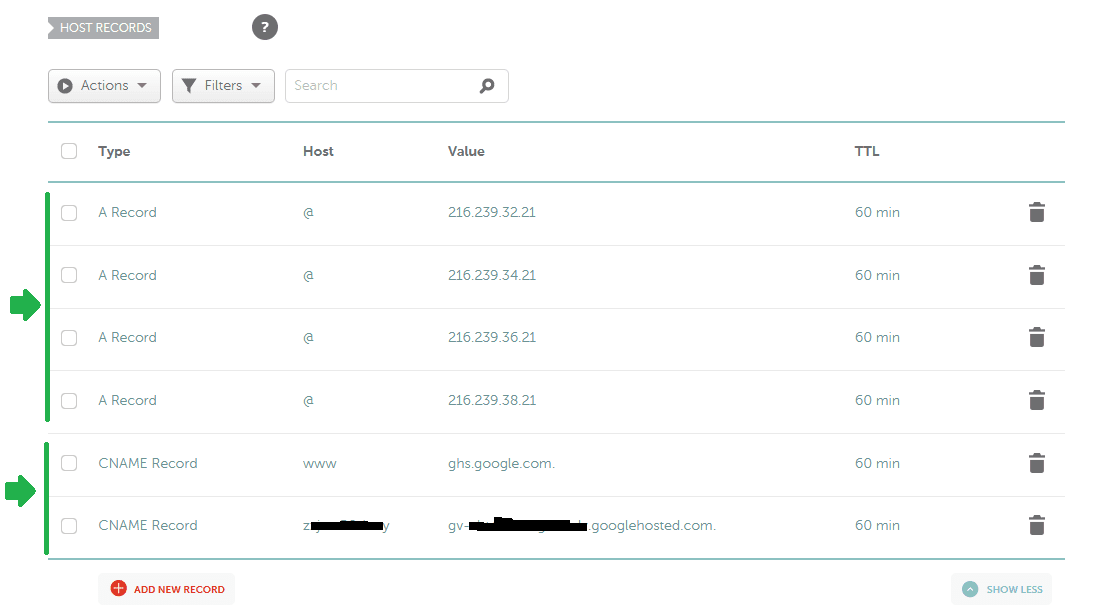
لقد انتهيت من حذف CNAME وسجلات A. هنا عليك أن تبحث عن شيء آخر، أي إعدادات خادم الأسماء.
يقوم خادم الأسماء بتوجيه اسم المجال إلى الشركة التي تتحكم في إعدادات DNS الخاصة بها.
عندما تشتري استضافة ويب، يتم تزويدك بخادمي أسماء تم تكوينهما بالفعل في إعدادات خادم الأسماء لديك. إذا قمت بتغيير خوادم الأسماء الخاصة بك مسبقًا، فقم بتحديثها، وإذا لم تقم بالتغيير، فلن تحتاج إلى القيام بأي شيء.
- انتقل إلى صفحة Domain DNS مرة أخرى، وابحث عن قسم خوادم الأسماء وانقر على "إدارة " أو "إدارة خوادم الأسماء". في بعض خدمات الاستضافة، يمكنك العثور على "إعدادات خادم الأسماء" عن طريق تسجيل الدخول إلى منطقة العميل الخاصة بك.
- تأكد من "مخصص" أو "خوادم أسماء مخصصة" تم تحديد الخيار. قارن خوادم الأسماء بخوادم الأسماء التي قدمها لك موفر استضافة الويب الخاص بك. يجب أن يكونوا متماثلين.
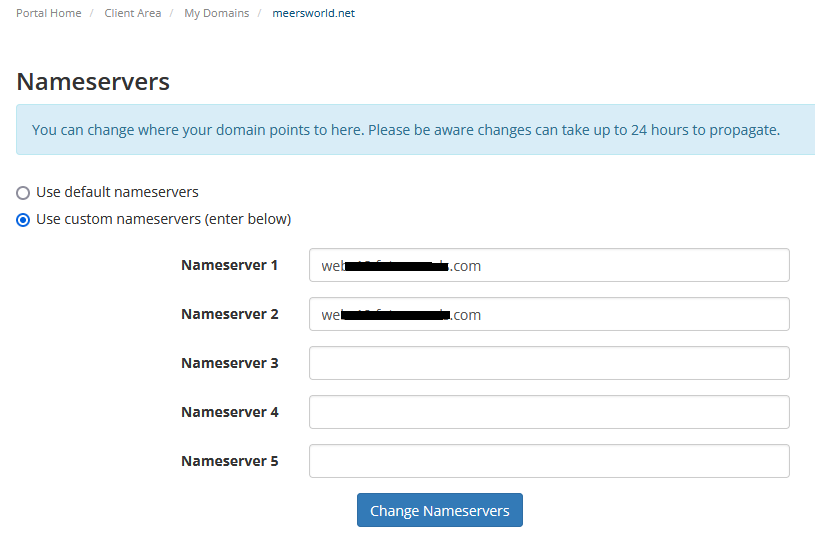
04. حذف النطاق المخصص على بلوجر
حان الوقت الآن لتحرير نطاقك المخصص من مدونة بلوجر الخاصة بك.
- تسجيل الدخول إلى حسابك في بلوجر.
- قم بالتمرير لأسفل إلى قسم "النشر" وانقر على "النطاق المخصص< ai=4>“.
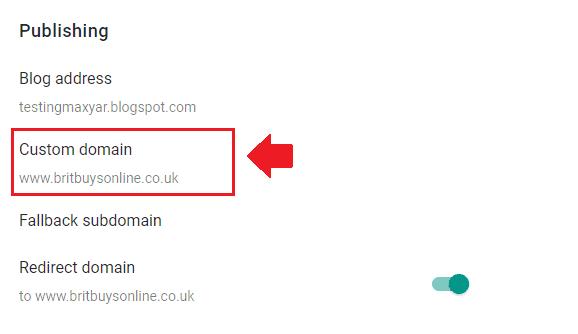
- انقر على "حذف".
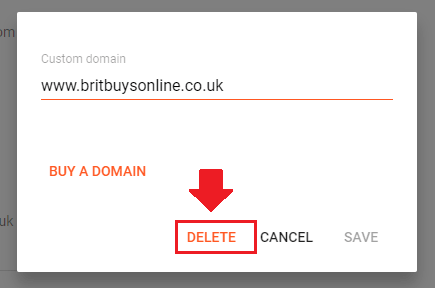
- وسيطلب منك التأكيد، "هل أنت متأكد؟ سيؤدي هذا إلى إزالة نطاقك المخصص الحالي”.
- انقر على "حذف".

05. قم بتثبيت ووردبريس
بما أنك قمت بشراء استضافة ويب، فأنت جاهز لتثبيت ووردبريس على حساب cPanel الخاص بك. تقدم غالبية حسابات cPanel الخاصة بك أداة متقدمة تسمى Softaculous، والتي تساعدك على تثبيت ووردبريس بسرعة وبسهولة كبيرة.
بمجرد تثبيت ووردبريس ، ستتمكن من تسجيل الدخول إلى قسم إدارة ووردبريس الخاص بك، حيث يمكنك إدارة مدونة ووردبريس الخاصة بك.
لقد قمت بإنشاء برنامج تعليمي منفصل يرشدك خطوة بخطوة حول كيفية تثبيت ووردبريس باستخدام أداة Softaculous.
06. استيراد محتوى بلوجر إلى ووردبريس
في هذا القسم، سأرشدك إلى كيفية استيراد محتوى بلوجر (النسخة الاحتياطية) إلى ووردبريس .
- قم بتسجيل الدخول إلى قسم إدارة WordPress الخاص بك. يمكنك الوصول إلى مسؤول ووردبريس الخاص بك عبر عنوان URL https://www.Your_Domain.com/wp-admin/. استبدل "Your_Domain.com" باسم النطاق الخاص بك.
- تابع وانقر على "الأدوات" من الشريط الجانبي.
- انقر على “استيراد“.
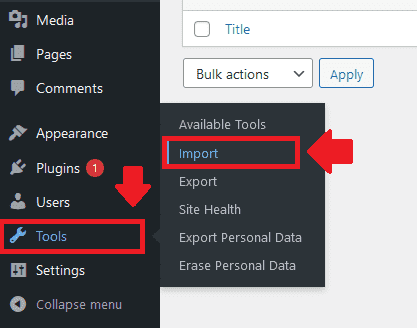
- ضمن القسم "بلوجر "، انقر فوق "التثبيت الآن" الرابط.
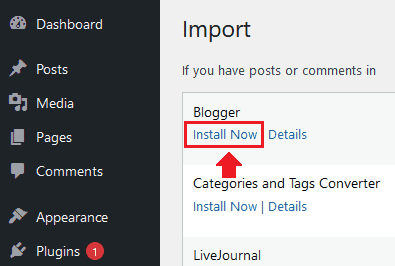
- انقر على الرابط "تشغيل المستورد".
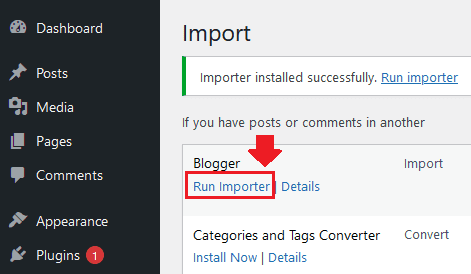
- لتحميل ملف النسخ الاحتياطي لمدونة بلوجر الخاصة بك، تابع وانقر فوق الزر "تصفح". وهو نفس ملف النسخ الاحتياطي الذي قمت بإنشائه في القسم "تصدير محتوى بلوجر " أعلاه.
- ملاحظة: هنا يمكنك أيضًا رؤية "الحجم الأقصى: 32 ميجابايت". هذا يعني أنه لا يمكنك تحميل ملف XML إذا كان حجمه أكبر من 32 ميجابايت. إذا حاولت التحميل، فسوف تحصل على هذا الخطأ: "الملف الذي تم تحميله يتجاوز توجيه upload_maximum_filesize في php.ini". "الحجم الأقصى" الافتراضي يختلف من استضافة لاستضافة ويمكن أيضًا أن يكون حجمه 16 ميجابايت، أو 128 ميجابايت، وما إلى ذلك.
إذا كان "الحجم الأقصى" لملف XML الخاص بك أكبر من الحد الأقصى، فستحتاج إلى تغيير "الحجم الأقصى" للتحميلات الخاصة بك. اقرأ هذا البرنامج التعليمي:
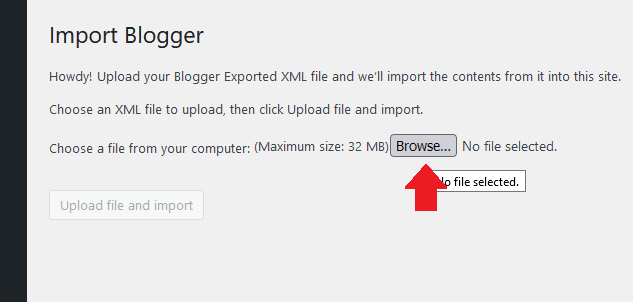
- حدد مدونتك نسخ الملف احتياطيًا من جهاز الكمبيوتر الخاص بك وانقر فوق "فتح الزر ".
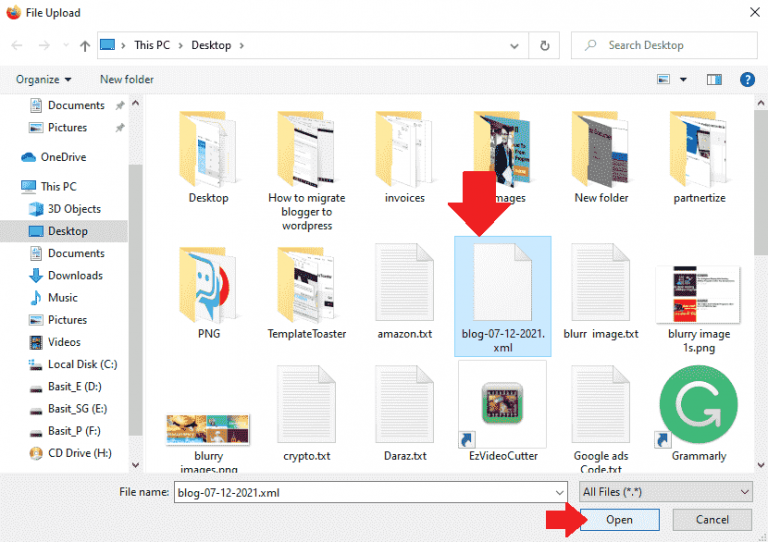
- سيتم تحميل ملف النسخ الاحتياطي على صفحة استيراد بلوجر الخاصة بك. انقر الآن على الزر "تحميل ملف واستيراده".
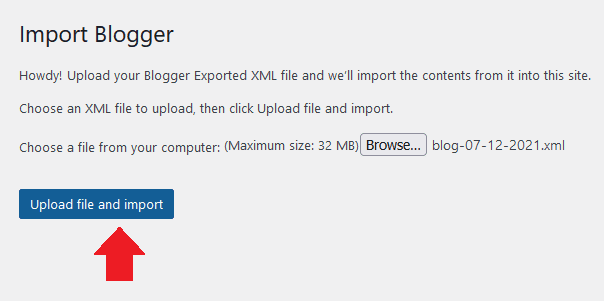
- بعد ذلك، سيطلب منك تعيين مؤلفين للمحتوى المستورد الخاص بك. يمكنك تعيين المحتوى لمؤلف واحد بالإضافة إلى مؤلفين متعددين. إذا كان لديك عدة مؤلفين في مدونتك على بلوجر ، فيمكنك إنشاء حساب مستخدم جديد لكل مؤلف في ووردبريس .
- يمكنك أيضًا تعيين محتوى للمؤلفين الحاليين لمدونة ووردبريس الخاصة بك.
- انقر فوق الزر "إرسال" للمتابعة.
- ملاحظة: يمكنك تغيير/تعيين مؤلف لأي مشاركة في المدونة لاحقًا.
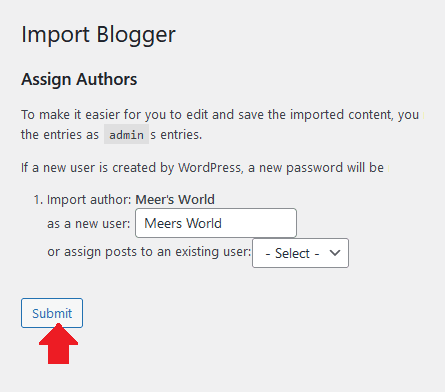
- هنا يمكنك أن ترى أنه تم استيراد محتوى بلوجر بنجاح إلى مدونة ووردبريس الخاصة بك. ستظهر لك رسالة، "تم كل شيء. استمتع!“.
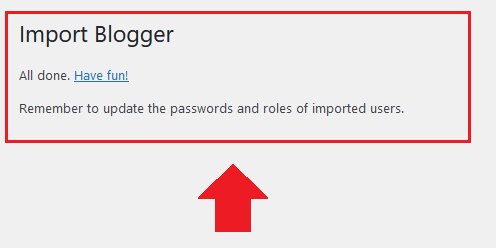
- في قسم إدارة ووردبريس ، يمكنك "إنشاء/عرض/تحرير/حذف" مقالاتك في صفحة "المشاركات".
- بما أن عملية الترحيل لم تنتهي بعد، فلا تفتح أي مشاركة.
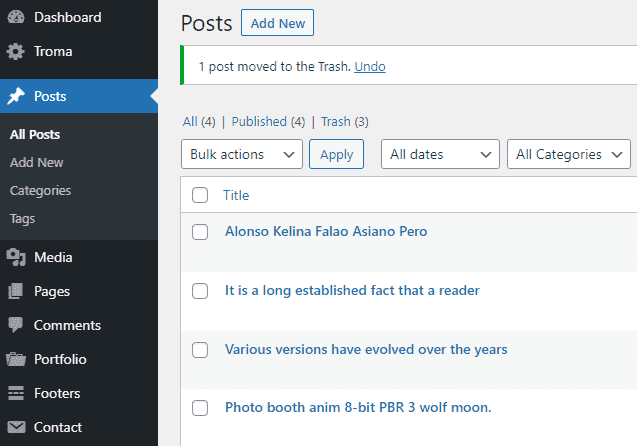
07. تكوين إعدادات الروابط الدائمة
الرابط الثابت هو عنوان URL الدائم لمنشور مدونة أو صفحة تحددها بشكل فريد على الإنترنت. ومن المفترض أن يظل دون تغيير، ولهذا السبب يطلق عليه عنوان URL الدائم. يتم إنشاء الرابط الثابت في WordPress بلوجر من اسم النطاق وتاريخ الإنشاء والارتباط الثابت.
في الرابط الثابت أدناه، الجزء المميز باللون البرتقالي هو المجال، والجزء المميز باللون الأحمر هو تاريخ الإنشاء، والجزء المميز باللون الأزرق هو سبيكة ثابتة. عندما تقوم بإنشاء منشور جديد، يتم إنشاء سبيكة من عنوان المنشور. يمكنك تغيير سبيكة قبل نشر المنشور.
- https://www.example.com/2021/09/how-to-do-affiliate-marketing.html
في ووردبريس ، تحدد إعدادات الروابط الدائمة بنية عنوان URL لمشاركات المدونة. تختلف بنية عنوان URL الافتراضية لمنشورات المدونة في ووردبريس عن منشورات مدونة بلوجر .
لمطابقة بنية URL لمنشورات مدونة WordPress مع منشورات مدونة بلوجر ، يتعين عليك تكوين إعدادات الروابط الدائمة في ووردبريس .
بمجرد تكوين إعدادات الروابط الدائمة، ستكون عناوين URL الخاصة بمنشورات بلوجر في ووردبريس مشابهة لبنية عنوان URL أدناه. ستكون بنية عنوان URL هذه أيضًا مخصصة لمنشورات WordPress الجديدة الخاصة بك.
- https://www.example.com/2021/09/how-to-do-affiliate-marketing.html
اتبع الآن هذه الخطوات لتكوين بنية الروابط الدائمة لمنشورات بلوجر الخاصة بك على ووردبريس :
- انتقل إلى "الإعدادات" من شريط ووردبريس الجانبي.
- انقر على "الروابط الدائمة".
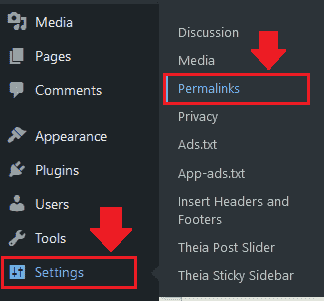
- اختر "البنية المخصصة" وأدخل النص أدناه في مربع النص.
/%year%/%monthnum%/%postname%.html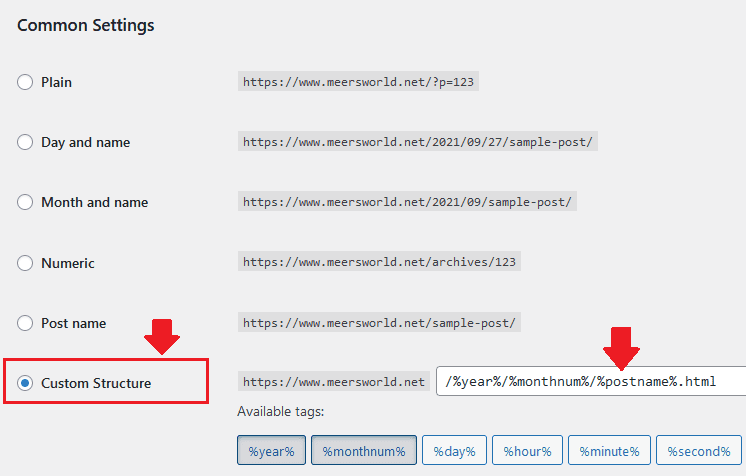
08. البرنامج النصي للبزاقات غير المتطابقة
في القسم أعلاه، قمت بالفعل بتعريف ما هو الارتباط الثابت في عنوان URL لمنشور مدونة. بعد الاستيراد، يقوم ووردبريس أحيانًا بتعديل الارتباطات الثابتة لمنشورات بلوجر (1) من خلال إضافة بعض الكلمات أو الأحرف في الارتباطات الثابتة (2 ) عن طريق تغيير ترتيب الكلمات أو الأحرف في السلسلة الثابتة.
عندما يتم تغيير الارتباطات الثابتة للمشاركات القديمة، تحصل على خطأ "لم يتم العثور على الصفحة 404". يمكن أن يؤثر ذلك سلبًا على تحسين محركات البحث لمدونتك.
لنفترض أن هذا هو عنوان URL الأصلي (القديم) لمنشور مدونة بلوجر الذي تم استيراده في ووردبريس :
- "www.example.com/2021/25/create-money-from-a-blog.html".
بعد الاستيراد يمكن لـ WordPress تغييره إلى:
- “www.example.com/2021/25/create-from-money-a-blog-23.html”.
للتخلص من هذه المشكلة، يجب عليك إضافة نص/رمز صغير إلى ملف “functions.php” الخاص بموضوع ووردبريس الخاص بك وتنفيذه .
اتبع هذه الخطوات لمعرفة كيفية إضافة الكود وكيفية تنفيذه:
- انتقل إلى "المظهر" وانقر على "محرر السمات".
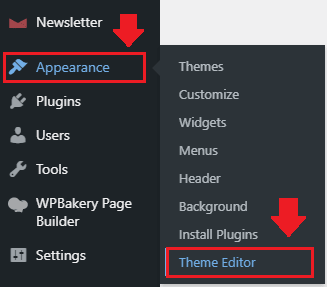
- انقر فوق "functions.php" الموجود على جانبك الأيمن ضمن "ملفات السمات< /span>" القسم.
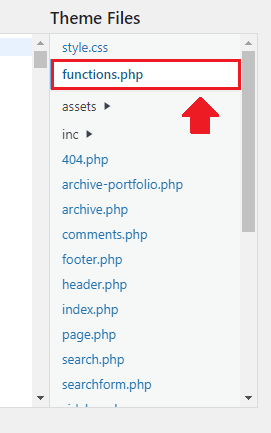
- الصق الكود أدناه في الجزء السفلي من "functions.php" وانقر على "تحديث الملف".
add_action( 'init', 'wpb_update_slug' );
function wpb_update_slug() {
global $wpdb;
$result = $wpdb->get_results("SELECT post_id, meta_value FROM $wpdb->postmeta WHERE meta_key = 'blogger_permalink' ");
$wpdb->print_error();
foreach ($result as $row){
$slug = explode("/",$row->meta_value);
$slug = explode(".",$slug[3]);
$wpdb->query("UPDATE $wpdb->posts SET post_name ='$slug[0]' WHERE ID = '$row->post_id' ");
}
echo "DONE";
} 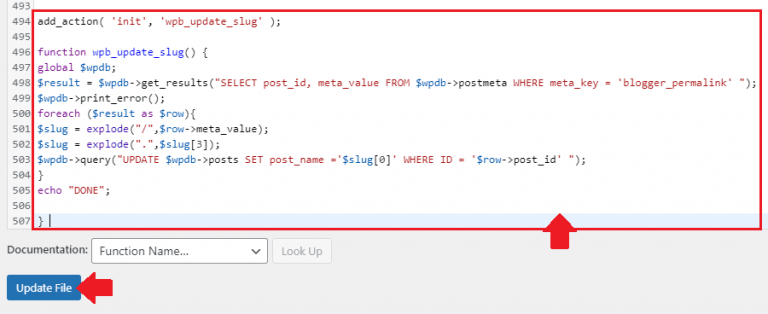
- افتح الآن أي مشاركة/مقالة من مدونة ووردبريس الخاصة بك لتنفيذ التعليمات البرمجية. سيتم تنفيذ هذا الرمز تلقائيًا عند فتح مشاركة.
- افتح "functions.php" مرة أخرى واحذف الكود لأنك لم تعد بحاجة إلى هذا الكود. تمت إضافة القيم إلى قاعدة البيانات.
- بمجرد حذف الكود، احفظ "functions.php".
ملاحظة: إذا لم يؤدي "تحديث الملف" إلى تحديث "functions.php"، فيجب عليك فتح "functions.php" من حساب cPanel الخاص بك وإضافة الكود في " jobs.php"، كما بينت أعلاه.
للعثور على ملف "functions.php" على حساب cPanel اتبع الخطوات:
- قم بتسجيل الدخول إلى cPanel حسابك.
- انقر على "مدير الملفات".
- افتح الدليل "public_html".
- افتح المجلد “wp-content”.
- افتح "الموضوعات".
- افتح مجلد السمة الحالية الخاصة بك.
- افتح "functions.php" لإدراج الكود، كما أظهرنا أعلاه.
- بمجرد تنفيذ الكود من خلال زيارة أحد منشورات مدونتك، قم بإزالة/حذف الكود من "functions.php".
- احفظ ملف "functions.php" الخاص بك.
09. استيراد صور المدون بالكامل
عند استيراد محتوى بلوجر إلى ووردبريس ، يتم استيراد معظم صورك، ولكن لا يزال يتم تحميل بعض الصور في منشورات مدونتك من بلوجر . يجب تحميل جميع صورك من مكتبة وسائط ووردبريس الخاصة بك وليس من روابط خارجية.
لاستيراد جميع صور بلوجر إلى ووردبريس بالكامل، يمكنك استخدام مكون إضافي يسمى "استيراد المرفقات الخارجية". إنه يعمل من خلال البحث في عناوين URL للصور التي يتم تحميلها من مصادر خارجية مثل بلوجر . بمجرد تحديد هذه الصور، فإنه يقوم باستيرادها إلى مكتبة وسائط ووردبريس الخاصة بك ويقوم بتحديث عنوان URL الخاص بها.
لقد قمت بإنشاء برنامج تعليمي منفصل بالتفصيل يرشدك حول كيفية استخدام البرنامج الإضافي "استيراد المرفقات الخارجية" وكيفية استيراد صور بلوجر المتبقية إلى مكتبة وسائط ووردبريس بالكامل، اتبع هذا:
10. إعادة توجيه عناوين URL للمدونة تنتهي بـ "؟m=1"
بالنسبة لبعض مشاركات مدونتك، ينشئ Blogger عنوان URL منفصلًا لأجهزة الجوال/الهواتف الذكية، والذي ينتهي بـ "?m=1" مثل "http//www.example.com/" how-to-earn-online.html?m=1”.
خلافًا لما ورد في بلوجر ، لا ينشئ ووردبريس عناوين URL تنتهي بـ "?m=1"، ولهذا السبب عندما يتم فتح عناوين URL هذه من نتائج بحث Google، يعرض ووردبريس لك "404" لم يتم العثور على الصفحة” خطأ.
لتجنب الخطأ "لم يتم العثور على الصفحة 404"، يجب عليك إضافة رمز من بضعة أسطر إلى ملف ".htaccess"، الذي يعيد التوجيه تنتهي عناوين URL الخاصة بـ بلوجر بـ "؟m=1" لعناوين URL العادية المقابلة لها على مدونة WordPress الخاصة بك.
لقد قمت بإنشاء برنامج تعليمي منفصل بالتفصيل:
11. إعادة توجيه قنوات RSS
RSS تعني "المشاركة البسيطة حقًا". خلاصات RSS هي ملف يحتوي على ملخص للتحديثات من موقع ويب/مدونة في شكل قائمة منشورات تحتوي على عناوين URL. فهو يسمح لك بالبقاء على اطلاع دائم بالمحتوى الجديد من مواقع الويب التي تفضلها.
إذا كان لديك مشتركون تابعوا خلاصات RSS الخاصة بك على بلوجر ، فلن تتمكن من الحصول على تحديثات جديدة لمدونة ووردبريس الخاصة بك. لذا، لإعادة توجيه طلب خلاصات RSS الخاصة بـ بلوجر إلى خلاصات RSS لـ ووردبريس ، يتعين عليك إضافة رمز مكون من بضعة أسطر إلى ملف “.htaccess” الخاص بك.
اتبع الخطوات التالية:
- قم بتسجيل الدخول إلى cPanel حسابك.
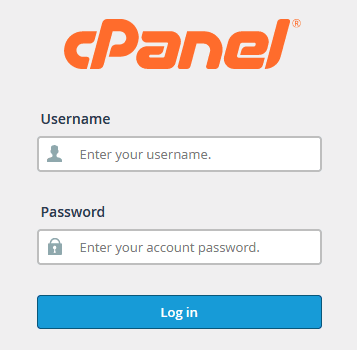
- انقر على "مدير الملفات".
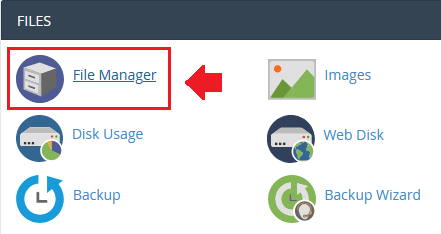
- انقر على "public_html".
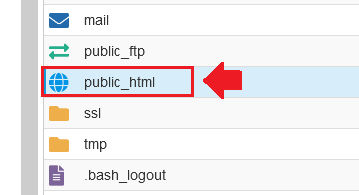
- انقر على "الإعدادات" الموجودة في الزاوية العلوية اليمنى.
- ضع علامة اختيار على "إظهار الملفات المخفية (dotfiles)".
- انقر على “حفظ“.
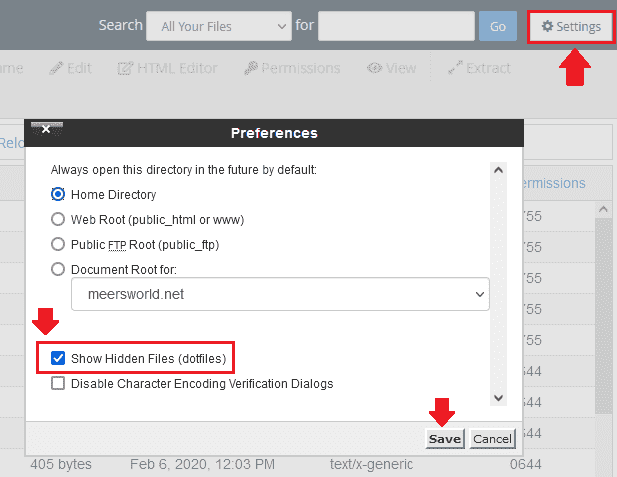
- انقر بزر الماوس الأيمن على “.htaccess” ثم انقر على “تحرير”.
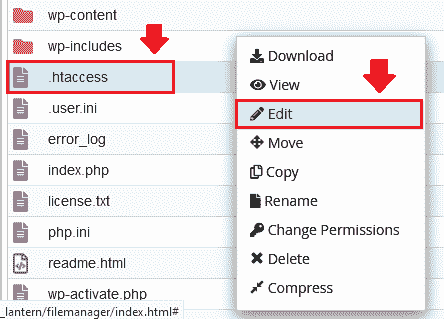
- كإجراء احترازي، سيطلب منك أخذ نسخة احتياطية من ملف ".htaccess" الخاص بك قبل التعديل لأنه ملف مهم. يمكنك أخذ نسخة احتياطية منه بطريقتين (1) عن طريق عمل نسخة منه هناك (2) عن طريق تنزيله على جهاز الكمبيوتر الخاص بك.
- انقر فوق "تحرير".
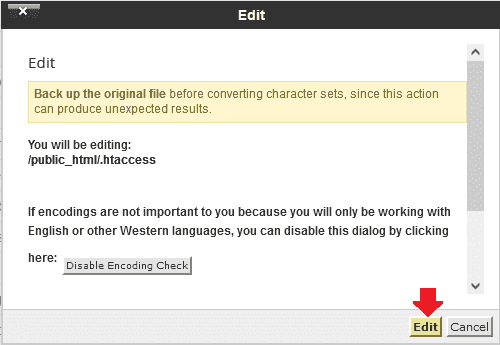
- انسخ الكود أدناه والصقه في مكان ما أعلى ملف ".htaccess"، كما أوضحت. بمجرد لصق الكود، احفظ ملف ".htaccess".
#Redirect Blogger Feeds Request To WordPress Feeds Starts
<IfModule mod_rewrite.c>
RewriteEngine on
RewriteRule atom.xml /feed? [L,R=301]
RewriteRule rss.xml /feed? [L,R=301]
RewriteRule ^feeds/posts/?.*$ /feed? [L,R=301]
RewriteRule ^feeds/comments/?.*$ /comments/feed? [L,R=301]
</IfModule>
#Redirect Blogger Feeds Request To WordPress Feeds Ends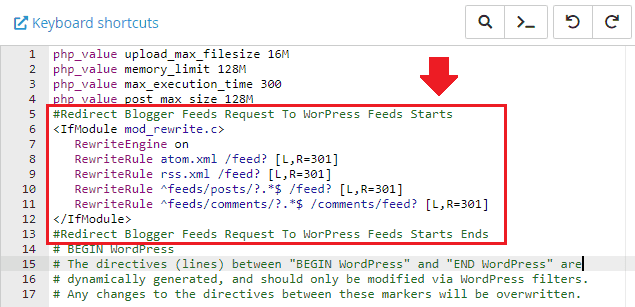
تهانينا! اكتمل هنا ترحيل مدونة بلوجر الخاصة بنطاقك المخصص إلى ووردبريس .
12. هل يمكنك حذف مدونة Blogger بعد الترحيل؟
بعد ترحيل مدونة بلوجر للنطاق المخصص إلى ووردبريس ، سيكون سؤالك هو، "هل يمكنك حذف مدونة Blogger الخاصة بك؟" الإجابة هي نعم، لكنني أنصحك بالانتظار لمدة أسبوع أو أسبوعين، فقط للتأكد من أن كل شيء يعمل بشكل جيد على مدونة ووردبريس الخاصة بك.
إذا لم تجد أي مشكلة، فقم بحذف مدونة بلوجر الخاصة بك، فلا داعي لوجودها لأن كل شيء موجود الآن على مدونة ووردبريس الخاصة بك. لكن نعم، لا تنس أن تأخذ نسخة احتياطية من محتوى وموضوع بلوجر الخاص بك، قبل الحذف.
13. ثيمات ووردبريس احترافية
للأسف لا يمكنك استيراد قالب/موضوع بلوجر الخاص بك إلى ووردبريس لأنه لا يوجد توافق. حتى إذا قمت باستيراد سمة بلوجر إلى ووردبريس ، فسيتم إفساد كل شيء. إذن لديك خياران (1) استخدم قالب ووردبريس مدمج مجاني بميزات محدودة (2) قم بشراء قالب ووردبريس احترافي عالي الجودة.
تعد سمات ووردبريس الاحترافية المتقدمة والحديثة والقابلة للتخصيص بالكامل والجاهزة لتحسين محركات البحث دائمًا بمثابة نعمة للمدونات ومواقع الويب. يمكنك العثور على مئات الآلاف من سمات ووردبريس الاحترافية بأسعار معقولة من أكبر سوق في العالم. اقرأ: كيفية شراء سمة على Themeforest & تنزيل.
يتعلق ووردبريس بالمكونات الإضافية. إذا كنت تريد ميزات ووظائف إضافية في مدونة ووردبريس الخاصة بك، فيمكنك تثبيت أحدث ملحقات ووردبريس . ابحث هنا.
لذلك كان الأمر كله يتعلق بترحيل مدونة بلوجر الخاصة بنطاقك المخصص إلى ووردبريس ، أفضل منصة للتدوين. بالنسبة للمستخدم الجديد، يعد بلوجر سهل الاستخدام مقارنةً بـ ووردبريس ، ولهذا السبب عندما ينتقل الأشخاص إلى ووردبريس من بلوجر يجدون ووردبريس صعبًا بعض الشيء. لا تقلق، بمجرد أن تعتاد عليه، ستحبه وستدرك مدى مرونة وروعة ووردبريس !
إذا أعجبك هذا المنشور فلا تنسى مشاركته مع الآخرين. شارك بتعليقاتك في قسم التعليقات أدناه.